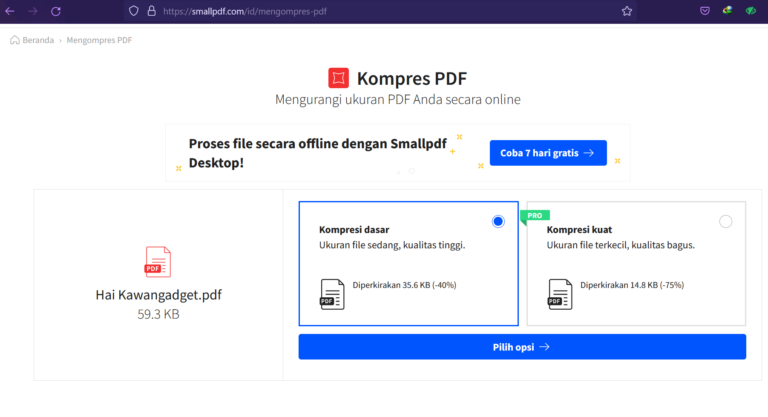Hai Kawangadget – Sebelum kita membahas lebih lanjut mengenai cara kompres PDF sesuai ukuran yang diinginkan, kita bahas sedikit terlebih dahulu tentang file PDF ini. Dimana memang file PDF ini yang akan menjadi pembahas utama kita pada artikel kali ini.
PDF merupakan sebuah dokumen digital yang mana akan mempermudah kawan-kawan dalam menyimpan teks, gambar, link, dan dengan menyimpan sebuah dokumen menjadi PDF menjadikan tulisan lebih rapi dan enak dilihat.
Daftar Isi
Cara Kompres PDF Sesuai Ukuran yang Diinginkan
Biasanya PDF berisikan file-file atau dokumen penting, bisa skripsi, dokumen pekerjaan, penelitian, dan lain sebagainya. Oleh karena itu, terkadang kita membutuhkan untuk meng-upload atau mengirimkannya disalah satu platform, seperti misalnya melalui email.
Ketika kita mengirimkan suatu file PDF, biasanya ada persyaratan tertentu, seperti misalnya maksimal ukuran 200kb, dan lain sebagainya. Sehingga dibutuhkan untuk kompres pdf sesuai ukuran yang diinginkan, sehingga bisa disesuaikan dengan kebutuhan setiap orang.
Selain sebagai persyaratan ketika meng-upload di suatu platform, dengan memperkecil ukuran file pdf menjadi 300 kb ataupun lebih kecil lagi, maka akan lebih cepat ketika proses upload file PDF tadi. Sehingga tentunya akan lebih menghemat waktu.
Untuk menerapkan Cara Kompres PDF Sesuai Ukuran yang Diinginkan bisa dilakukan di Smartphone ataupun Laptop kamu. Nah, kemudian kamu bisa menyesuaikan ukuran pdf yang kamu kompres.
Cara Kompres PDF Online Sesuai Ukuran yang Diinginkan
Cara kompres pdf online ini bisa kamu lakukan di berbagai device, seperti di Laptop ataupun Smartphone kamu. Persyaratan wajib hanyalah memerlukan koneksi internet saja. Ada beberapa situs yang bisa kamu manfaatkan untuk kompres pdf 300kb atau sesuai keinginan.
Lalu bagaimana langkah-langkahnya? Disini saya akan menggunakan salah satu situs kompres pdf, yaitu smallpdf.com.
- Langsung saja buka browser dan ketikkan smallpdf.com, atau kamu bisa klik langsung disini.
- Scroll kebawah, maka akan langsung terdapat pilihan untuk kompres PDF.
- Langsung klik pilih file, lalu cari file PDF yang ingin kamu kompres.
- Jika sudah ketemu file nya, langsung klik open.
- Setelah itu, file akan dalam proses upload, jika sudah selesai upload akan muncul 2 pilihan yaitu “Kompresi Dasar” dan “Kompresi Kuat“.
- Nah, silahkan kawan-kawan lihat ukuran dari masing-masing pilihan tersebut. Jika menggunakan kompresi dasar, maka file PDF kamu akan terkompresi sekitar 40% saja.
- Jika menggunakan pilihan kompresi kuat, maka file PDF kamu akan terkompresi sekitar 75%.
- Jika sudah menentukan pilihan opsi mana yang akan kamu ambil, selanjutnya silahkan klik pilih opsi.
- Jika sudah, kamu tinggal klik Unduh / Download saja.
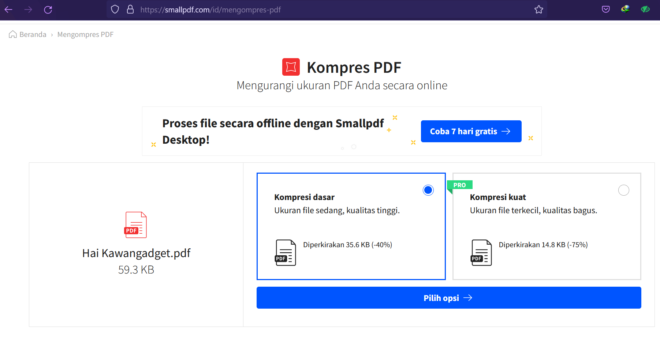
Pilihan atau Opsi Website Kompres PDF
Sebenarnya ada banyak sekali pilihan website kompres pdf yang bisa kamu gunakan. Cara-caranya pun sebenarnya mirip-mirip dengan situs smallpdf.com diatas. Begitupun dengan cara mengaksesnya, bisa diakses dengan HP juga Laptop.
Apa saja Pilihan Website Kompres PDF Online?
- https://www.ilovepdf.com/compress_pdf
- https://pdfcompressor.com
- https://www.foxitsoftware.com/compress-pdf/
- https://docupub.com/pdfcompress/
- https://www.pdf2go.com/compress-pdf
- https://www.sodapdf.com/id/compress-pdf/
Mungkin masih banyak pilihan website kompres pdf yang lainnya, sehingga silahkan kawan-kawan bisa sharing di kolom komentar. Sehingga akan menambah pilihan lain ketika membutuhkan wesbite online untuk kompres pdf.
Kompres PDF Sesuai Ukuran yang Diinginkan Offline
Menggunakan Smartphone
Cara selanjutnya bisa kamu lakukan melalui HP. Namun, kali ini kita akan memanfaatkan sebuah aplikasi. Dimana jika kamu menggunakan aplikasi ini, maka kamu tidak memerlukan koneksi internet. Yaps, cara kompres pdf sesuai ukuran yang diinginkan ini bisa dilakukan offline.
Ada banyak aplikasi yang menyediakan fitur untuk kompres pdf, namun saya mencontohkan sebuah aplikasi saja, yaitu “PDF Compressor”, bisa kamu cari di PlayStore ya.
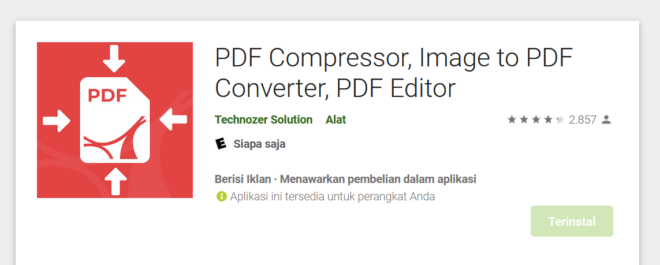
- Download terlebih dahulu apk PDF Compressor by Technozer Solution
- Jika sudah, langsung saja buka aplikasinya, lalu langsung klik bagian Tools, kemudian klik PDF Compress.
- Maka, kamu bisa langsung cari file PDF yang ingin kamu kompres.
- Nah, disini kawan-kawan bisa menyesuaikan ukuran sesuai keinginan masing-masing. Dimana disini akan terdapat 3 pilihan, yaitu low, medium dan high quality compress. Jika ingin file pdf menjadi sangat kecil ukurannya, silahkan pilih high quality, lalu klik OK.
- Tunggu, hingga proses selesai. DONE!
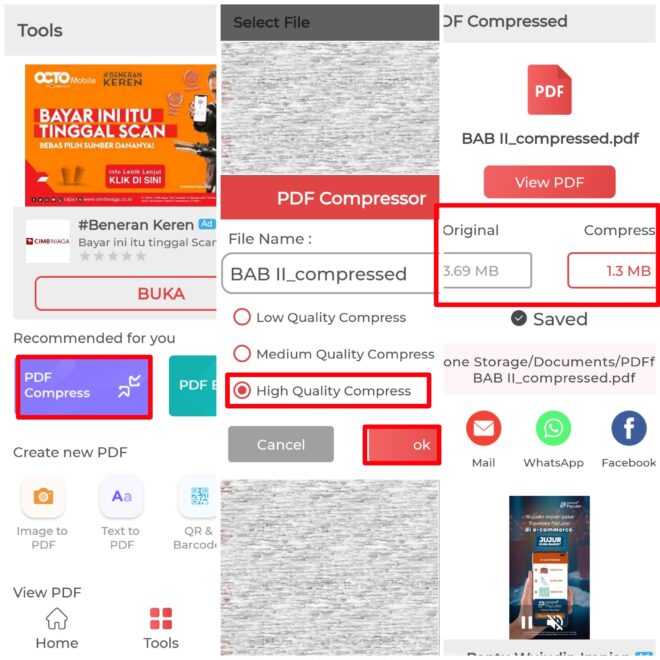
Menggunakan Laptop
Selanjutnya adalah memanfaatkan Laptop, dimana dengan menggunakan Laptop, maka kawan-kawan akan memiliki banyak pilihan cara untuk kompres pdf. Dari mulai bisa menggunakan Software khusus, memanfaatkan Microsoft Word, melalui Website, dan lain sebagainya.
Baca Juga : Cara Memperkecil Ukuran File PDF
Namun, disini kami akan membagikan cara kompres pdf menggunakan sebuah software, yaitu Reduce PDF Size. Tidak perlu khawatir, software ini memiliki ukuran yang cukup kecil dan ringan, sehingga bisa digunakan dan diinstall di hampir semua laptop windows 7, 8, 10, dan 11.
Lalu bagaimana langkah-langkah yang diperlukan?
- Silahkan download terlebih dahulu softwarenya, bisa langsung menuju websitenya yaitu reducepdfsize.com. Atau kawan-kawan bisa langsung klik disini. File software tersebut berukuran kurang dari 8 MB.
- Setelah kamu download, silahkan install seperti biasanya pada Laptop.
- Kemudian langsung saja buka software tersebut. Lalu klik File lalu klik Add Pdf Files.
- Silahkan cari file pdf yang ingin kamu kompres.
- Setelah itu, kamu silahkan klik Options. Nah, disini silahkan kawan-kawan pilih ukuran yang diinginkan.
- Jika sudah, silahkan klik File lagi, lalu klik Reduce File.
- Tunggu hingga proses selesai
- Done.
Ada beberapa software lain yang bisa kamu gunakan untuk kompres file PDF di laptop. Namun, kami memilih menggunakan software Reduce PDF Size diatas. Alasannya? Karena penggunannya cukup mudah, dengan ukuran software yang cukup ringan, juga bisa kompres pdf sesuai ukuran yang diinginkan.
Kesimpulan
Beberapa cara diatas bisa kamu gunakan dan sesuaikan dengan kebutuhan dan keadaan masing-masing. Dimana diatas terdapat cara yang bisa dilakukan melalui HP, maupun Laptop. Juga bisa digunakan ketika offline maupun online. Semoga bermanfaat!